آموزش حل مشکل عدم نمایش نام مخاطبین شیائومی هنگام تماس یا پیامک
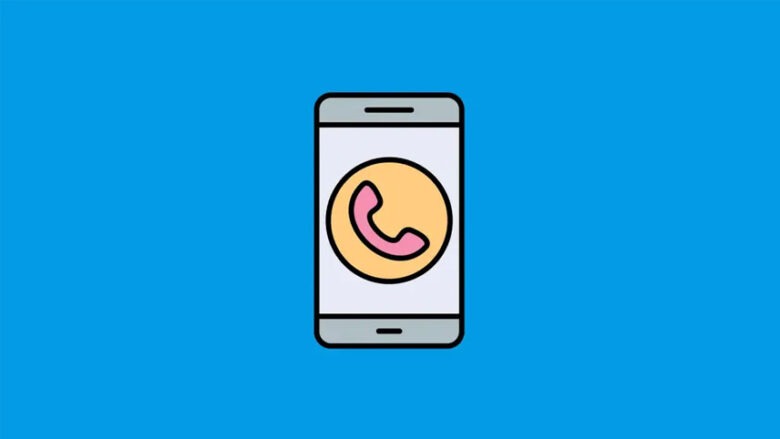
ابتدا مطمئن شوید که مخاطبین شما در دستگاه شما همگام سازی شده اند. پس از آن، مجوزها را بررسی کنید و در صورت عدم موفقیت، برنامه پیشفرض تلفن را تنظیم کنید. از طرف دیگر، میتوانید برنامههای شخص ثالثی را که ارتباطی با تماسها دارند حذف نصب کنید یا دادهها را از برنامه Phone/Dialer پاک کنید. همچنین میتوانید تنظیمات برنامه را بازنشانی کنید یا بهروزرسانیهای برنامه تلفن سیستم را حذف نصب کنید. اگر نام مخاطبین را در برنامه پیامها نمیبینید، این مطلب این مشکل را برطرف میکند.
1. مجوزهای برنامه Phone/Dialer را بررسی کنید
اولین کاری که باید انجام دهید این است که مجوزها را بررسی کنید. به طور کلی، برنامه از پیش ساخته شده تلفن یا شماره گیر باید مجوز دسترسی به مخاطبین را داشته باشد، اما فقط به خاطر عیبیابی، باید این را بررسی کنید. البته، اگر از یک برنامه شماره گیر شخص ثالث استفاده میکنید (مانند Google Phone به جای شماره گیر سامسونگ)، باید به آن اجازه دهید نام مخاطبین با تماسهای دریافتی را ببیند. همه برنامههایی که به مکالمه با مخاطبین متکی هستند باید نام مخاطبین را تا زمانی که مجوز تماس دارند، نمایش دهند.
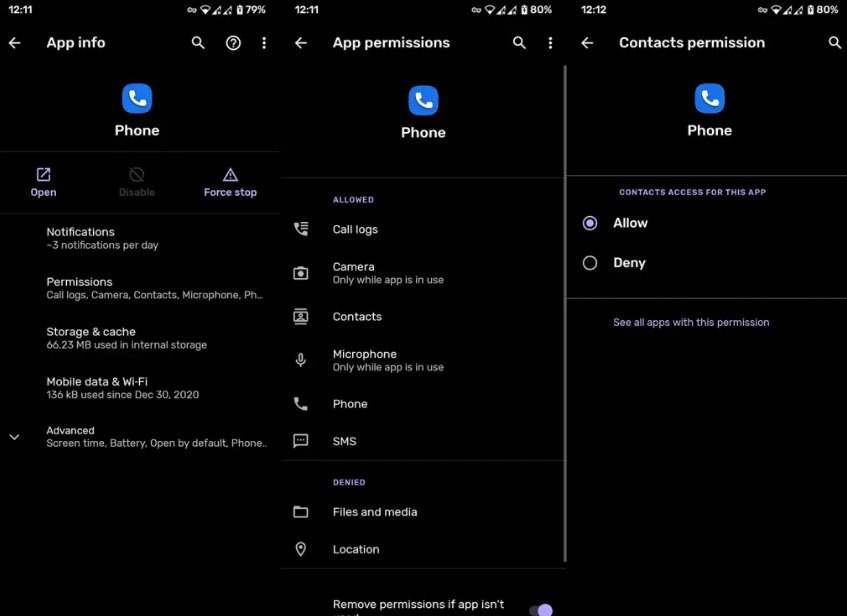
در اینجا نحوه بررسی مجوزهای تلفن و اجازه دسترسی به مخاطبین به آن آمده است:
- تنظیمات را باز کنید.
- برنامهها را انتخاب کنید.
- همه برنامهها (مدیر برنامه یا مدیریت برنامهها در برخی از نسخههای اندروید) را انتخاب کنید.
- Phone or Dialer (برنامه ای که برای برقراری و دریافت تماس استفاده میکنید) را باز کنید.
- روی Permissions ضربه بزنید.
- مطمئن شوید که برنامه اجازه دسترسی به نامهای Contacts.contact را دارد.
همچنین بخوانید :
قابلیت های مخفی و ترفند های گوشی شیائومی
2. برنامه پیش فرض تلفن را تنظیم کنید؛ عدم نمایش نام مخاطبین شیائومی هنگام تماس
کار بعدی پس از مجوزهای ذکر شده، تغییر برنامه پیش فرض تلفن (Dialer) است. این را میتوان در تنظیمات سیستم، در زیر برنامهها انجام داد. اگر از برنامهای استفاده میکنید که از قبل گزینه پیش فرض است، این نباید چندان مهم باشد. با این حال، اگر از یک برنامه شخص ثالث برای برقراری تماسهای استاندارد استفاده میکنید، آن را به عنوان پیش فرض تنظیم کنید.
در اینجا نحوه انتخاب برنامه پیش فرض برای تماسهای تلفنی در دستگاه Android خود آورده شده است:
- مجدداً به Settings > Apps & Notifications بروید.
- اکنون باید برنامههای پیش فرض را در قسمت Advanced ببینید.
- پس از رسیدن به آنجا، برنامه تلفن یا شمارهگیر دلخواه خود را به عنوان برنامه پیشفرض تنظیم کنید.
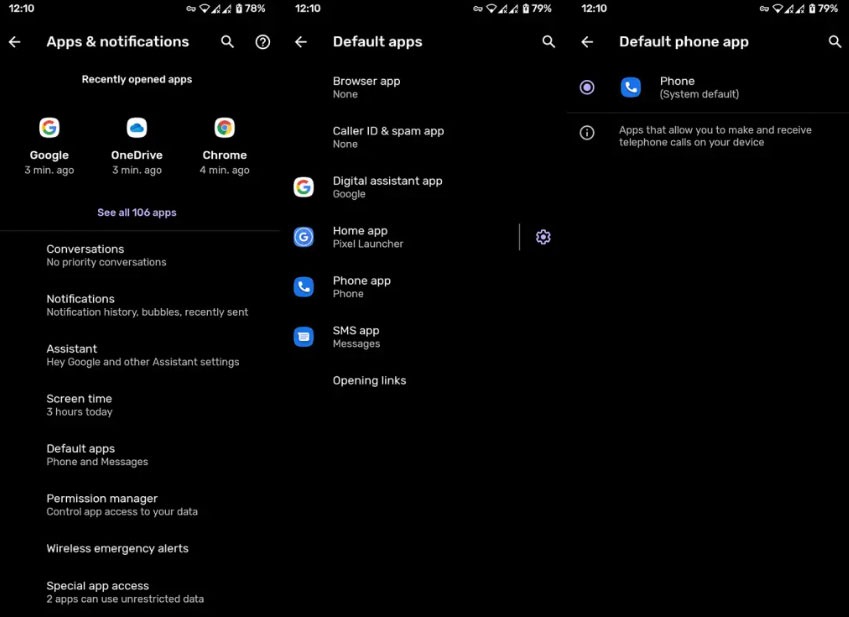
- در اکثر پوستههای اندرویدی دیگر، باید همه برنامه ها را باز کنید.
- روی منوی 3 نقطه ضربه بزنید و برنامههای پیش فرض را انتخاب کنید.
- برنامه تلفن یا شمارهگیر دلخواه خود را به عنوان برنامه پیشفرض تنظیم کنید.
- دستگاه خود را مجددا راه اندازی کنید و با یک تماس دریافتی تست کنید تا ببینید آیا مشکل همچنان وجود دارد یا خیر.
3. در حالت Safe Mode بوت کنید
- دکمه پاور را فشار داده و نگه دارید تا منوی پاور ظاهر شود.
- روی نماد خاموش کردن ضربه بزنید و نگه دارید تا پاپ آپ ظاهر شود. باید در مورد حالت ایمن به شما اطلاع دهد و گزینههایی را برای ورود به حالت ایمن یا لغو عمل ارائه دهد.
- روی OK ضربه بزنید تا به حالت ایمن راه اندازی کند.
- هنگامی که دستگاه به حالت Safe mode در اندروید راهاندازی شد، نوار Safe mode را در پایین صفحه خود مشاهده خواهید کرد.
- اگر مشکل تکراری در حالت بیصدا را مشاهده نمیکنید، فقط گوشی خود را ریستارت کنید.
- به برنامهها>همه برنامهها بروید و همه برنامههای اخیراً نصب شده را که ارتباطی با تماسها دارند، حذف نصب کنید.
همچنین بخوانید :
بهترین تنظیمات پیامک گوشی شیائومی و رفع مشکل آن
4. تنظیمات برنامه تلفن را بازنشانی کنید؛ عدم نمایش نام مخاطبین شیائومی هنگام زنگ
بنابراین، اگر تماسهای دریافتی شما پس از مرحله قبل در اندروید نامی نشان نمیدهند، حتما تنظیمات برنامه را بازنشانی کنید. این اقدام تمام تنظیمات مجوز را برای همه برنامههای نصب شده و غیرفعال شده مجدداً راهاندازی میکند و برنامههای پیشفرض را بازیابی میکند. هیچ داده برنامه ای را از دست نخواهید داد، بنابراین نگران این موضوع نباشید.
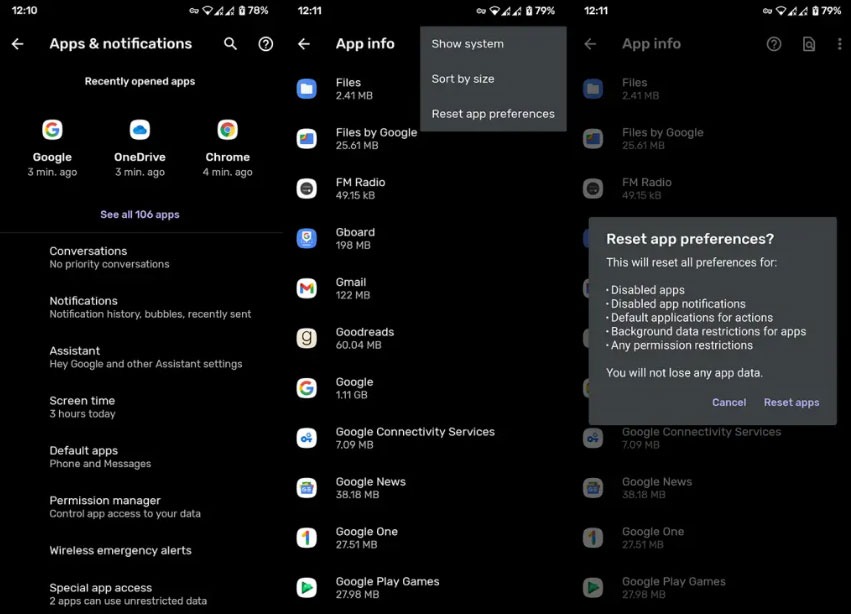
در اینجا نحوه بازنشانی تنظیمات برنامه در Android آمده است:
- یک بار دیگر، به تنظیمات > برنامهها > همه برنامهها بروید.
- روی منوی 3 نقطه ضربه بزنید و Reset app preferences را انتخاب کنید.
- دستگاه خود را مجددا راه اندازی کنید.
5. حافظه پنهان و دادهها را از برنامه Phone/Dialer پاک کنید
در نهایت، میتوانید حافظه پنهان و دادهها را از برنامه Phone/Dialer که برای برقراری و دریافت تماس استفاده میکنید، پاک کنید. اگر این یک برنامه سیستمی است، میتوانید بهروزرسانیها را نیز حذف نصب کنید (عموماً بازنشانی کارخانهای برای هر برنامه) و دوباره امتحان کنید. هر دو مرحله در این سناریو توصیه میشود و هر دو مشکل برای کاربران برطرف شده است.
در اینجا نحوه پاک کردن حافظه پنهان و دادهها از برنامه تلفن برای حل مشکل عدم نمایش شماره مخاطبین هنگام تماس شیائومی آمده است:
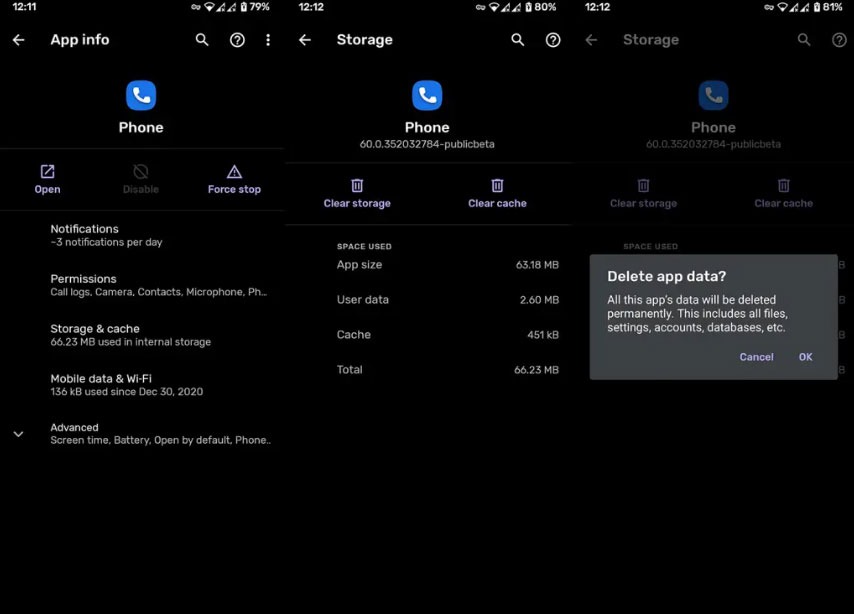
یک بار دیگر، به لیست همه برنامهها بروید و Phone/Dialer را باز کنید.
- برای حل مشکل عدم نمایش مخاطبین در گوشی شیائومی، روی Storage ضربه بزنید.
- روی Clear Storage (پاک کردن دادهها) ضربه بزنید و تایید کنید.
- دستگاه خود را مجددا راه اندازی کنید و برنامه را اجرا کنید.
- همه مجوزها را اعطا کنید.
و در اینجا نحوه حذف به روز رسانیها از برنامه پیشفرض Phone/Dialer آمده است:
- همان مسیر مرحله قبل را دنبال کنید و Phone/Dialer را باز کنید.
- روی منوی 3 نقطه ضربه بزنید و روی Uninstall updates ضربه بزنید.
- دستگاه خود را مجددا راه اندازی کنید و پس از به روز رسانی برنامه، آن را بررسی کنید.
از طرف دیگر، میتوانید برای حل مشکل عدم نمایش نام مخاطبین در پیامک شیائومی، تنظیمات شبکه را در تلفن Android خود بازنشانی کنید. و اگر این کمکی نکرد، میتوانید یک قدم فراتر بروید و بازنشانی کامل کارخانه را انجام دهید.
منتخب کاربران:
خواندن پیام های مسدود شده
کاهش مصرف اینترنت در اندروید و آیفون



















































